Het beheerdersaccount in- of uitschakelen in Windows 7
Veiligheid Microsoft Vindovs 7 Admin Tools / / March 18, 2020
 Windows wordt geleverd met een ingebouwd beheerdersaccount, maar in Windows 7 is dat account standaard verborgen. Om welke reden dan ook, u kunt het account eenvoudig inschakelen en uitschakelen met een paar eenvoudige opdrachten. We bekijken de stappen om dit hieronder te doen!
Windows wordt geleverd met een ingebouwd beheerdersaccount, maar in Windows 7 is dat account standaard verborgen. Om welke reden dan ook, u kunt het account eenvoudig inschakelen en uitschakelen met een paar eenvoudige opdrachten. We bekijken de stappen om dit hieronder te doen!
Hoe InschakelenHet ingebouwde beheerdersaccount
Als u het beheerdersaccount moet gebruiken, is dit de snelste manier om dit in te schakelen.
Stap 1 - Start een verhoogde CMD
Klik de Start Menu Orb en Typecmd in het zoekvak. Vervolgens Klik met de rechtermuisknopcmd.exe uit de lijst met resultaten en SelecteerAls administrator uitvoeren.
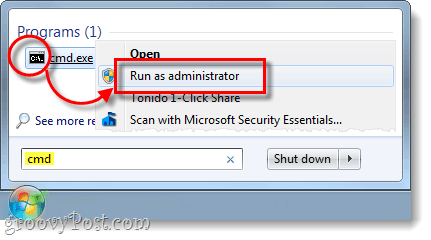
Stap 2 - Inschakelen
In het cmd-venster dat verschijnt, Type in de volgende:
net user administrator / active
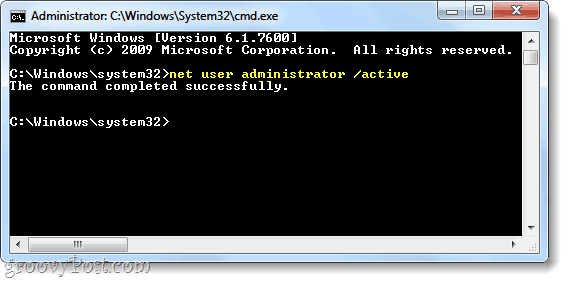
Stap 3 - Voeg een wachtwoord toe
Deze stap is optioneel, maar wordt sterk aanbevolen. Standaard heeft het beheerdersaccount geen wachtwoord, dus laten we er een invoeren om de zaken veilig te houden. Type het volgende in cmd:
netto gebruikersbeheerder mijn wachtwoord
Verander de gemarkeerde “mijnwachtwoord ”naar wat u maar wilt, het inlogwachtwoord voor het account.
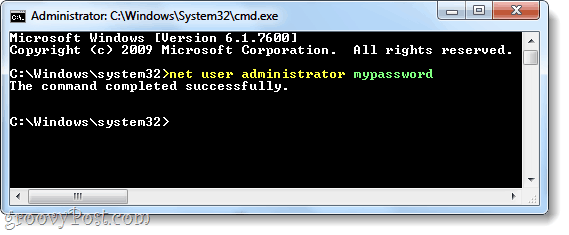
Klaar, het beheerdersaccount is nu ingeschakeld! Dat was alles, nu kunt u het beheerdersaccount gebruiken om in te loggen op uw computer. Heb je het wachtwoord ergens opgeschreven? (nee, niet onder je toetsenbord ...) Zo niet, STOP dan en doe dat heel snel….
OK goed!
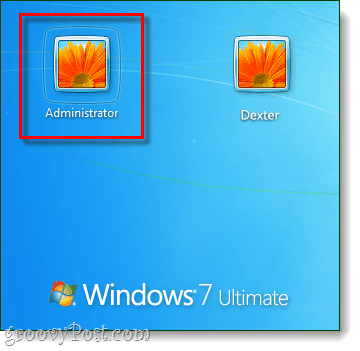
Als je een wachtwoord op het Admin-account zet, raad ik je af om het uit te schakelen. Een achterdeur voor jezelf hebben kan handig zijn, dus als je geen supergebruiker-uber-nerd bent, raad ik je aan deze met rust te laten. Dat gezegd hebbende, hieronder zijn de stappen om het uit te schakelen.
Hoe Uitschakelen Het ingebouwde beheerdersaccount
Het uitschakelen van het beheerdersaccount is net zo eenvoudig, laten we het in één stap doen.
Stap 1
Open de CMD Als beheerder zoals voorheen, en deze keer invoeren, veranderen we gewoon de actieve status in Nee. Om dit te doen Type het volgende in cmd:
net user administrator / active: nee
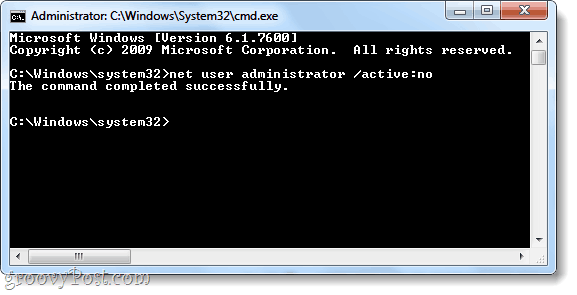
Klaar, het beheerdersaccount is nu uitgeschakeld en u kunt het niet langer gebruiken om in te loggen op de computer.
Conclusie
Na het lezen van deze groovyPost weet u nu wie u een wachtwoord moet inschakelen, uitschakelen of toewijzen aan het beheerdersaccount in Windows 7.



